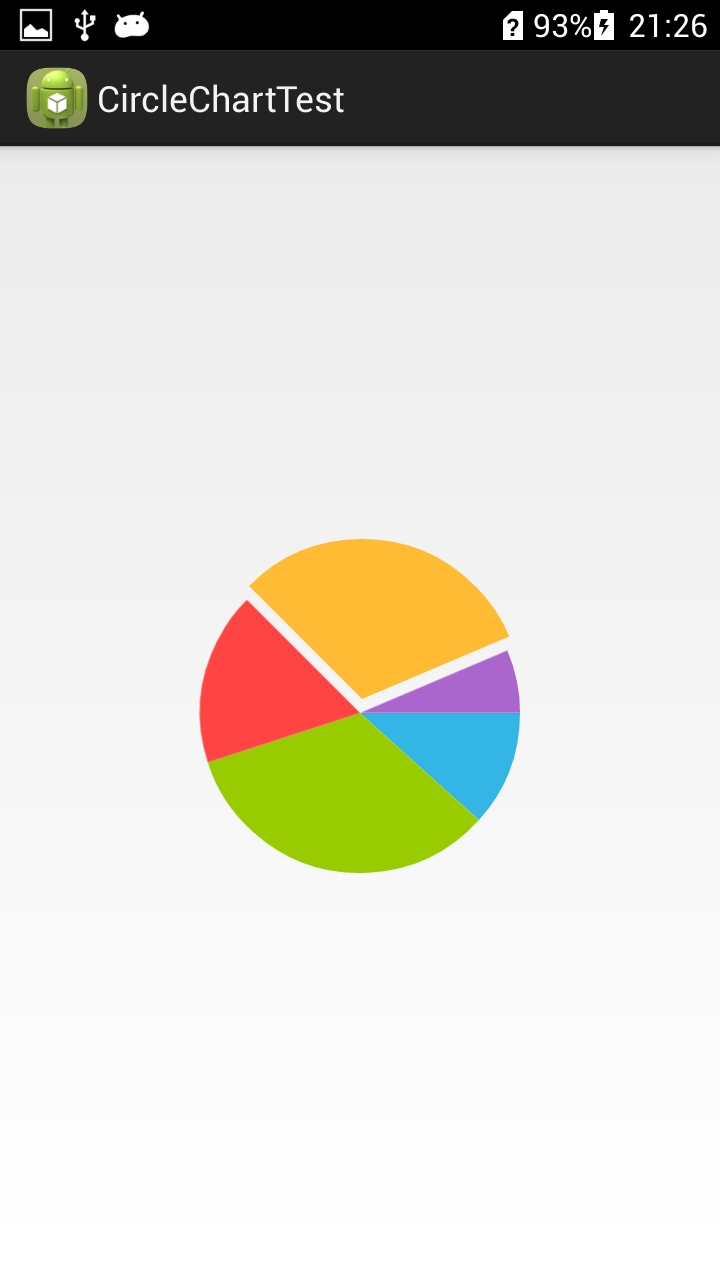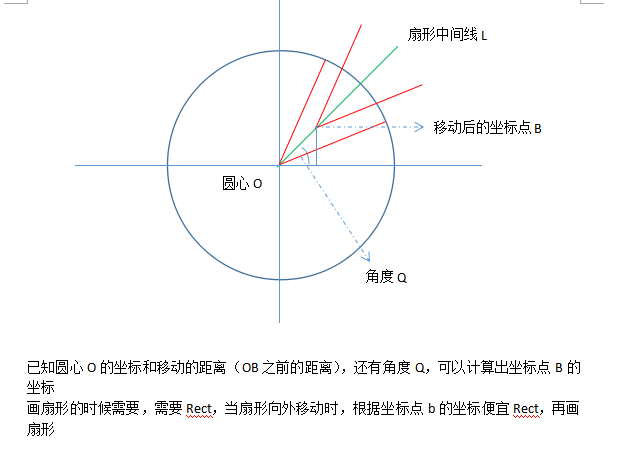本文主要是介绍Android自定义饼状图,支持点击弹出扇形,希望对大家解决编程问题提供一定的参考价值,需要的开发者们随着小编来一起学习吧!
上一篇主要是记录了如何实现简单的折线图,支持点击弹出提示;这篇主要是实现另外一种图表–饼状图。
1 先上效果图
2 分析
第一看看到这个图,有过画扇形经验的同学会不屑,这个不简单吗?主要就是将所有的值相加,然后用每个值去除于总值,得到对于的一个扇形的角度,逐个画上去就好。这个说法大体是对的,但等到真正实施,还是有些小细节需要注意的。
for (int i = 0; i < numbers.size(); i++) {if (i == numbers.size() - 1) {sweepAngle = 360 - startAngle;} else {sweepAngle = (int) (numbers.get(i) * 1.0f / total * 360);}看上边的代码,为什么最后一个我没有用最后的item值去除于总值,而是通过用360减去其他所有角度的总和呢?因为,我们使用除法进行计算,会很有可能得到带小数的结果,但画扇形接受的角度都是int型,这就会产生误差,导致最后不能刚好画满整个圆。于是需要采用这种方式来避免
3 支持点击弹出扇形
好了,一个简单的饼状图我们就完成了。但我们肯定不能仅限于此啊,现在开源的图表库框架都是带有很多功能的。我们也可以按照他们的思路,来添加一些功能上去。
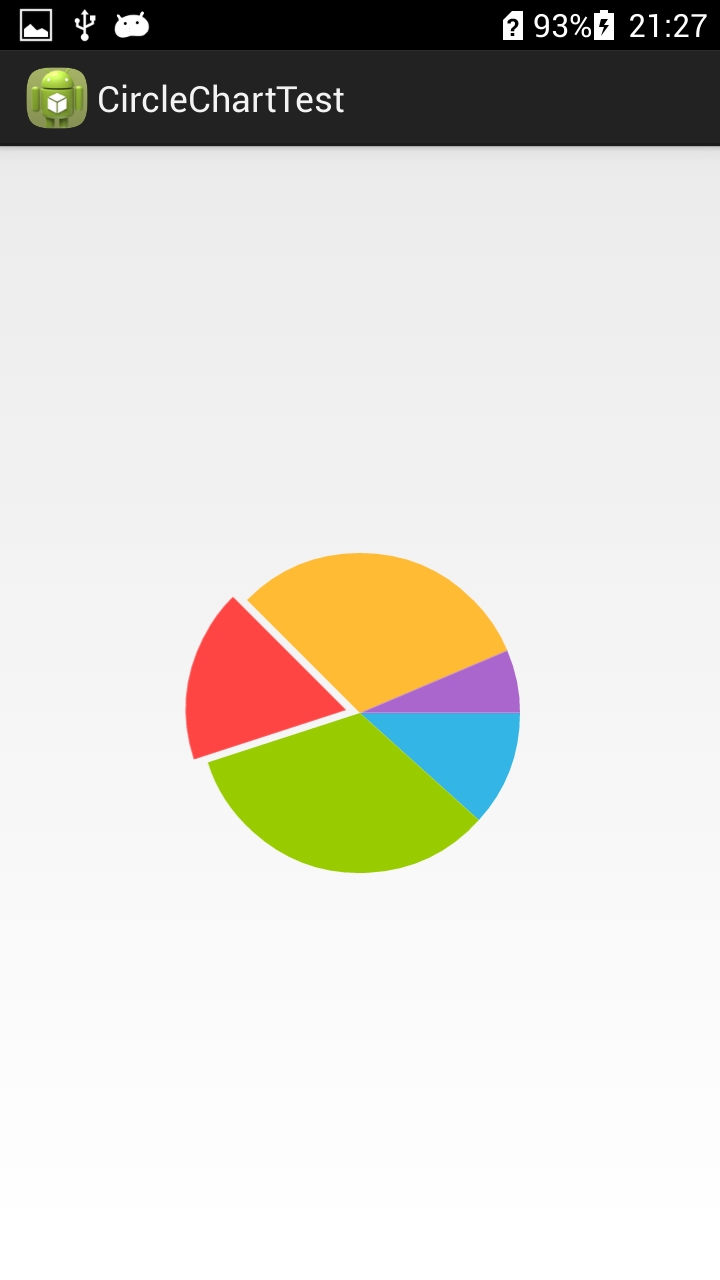
3.1 看上边两张图,很多图表库都支持该种操作,但点击某个扇形时,扇形会向外弹出,感觉是被切出来一样。
3.2 看了效果,我们可以先整理下思路:
3.2.1 首先,需要判断手指是点击了哪个扇形(区域),怎么判断呢?
我这里有一种方式,可以保存每个扇形对于的角度的范围(把画扇形的起始角度当作零度);当发生点击事件时,可以通过点击点与圆点连线,计算出该线处在的角度,通过比较每个扇形的角度范围,判断点击发生在哪个扇形上。
3.2.2 点击区域问题解决了,还有另外一个重点:如何让扇形弹出,并且保证弹出的两边是对称的?下边用个图来说,这里需要用到数学的知识,不记得的需要上网搜搜了
3.2.3 关键代码
@Overridepublic boolean onTouchEvent(MotionEvent event) {if (event.getAction() == MotionEvent.ACTION_DOWN) {float x = event.getX();float y = event.getY();int radius = 0;// 第一象限if (x >= getMeasuredWidth() / 2 && y >= getMeasuredHeight() / 2) {radius = (int) (Math.atan((y - getMeasuredHeight() / 2) * 1.0f/ (x - getMeasuredWidth() / 2)) * 180 / Math.PI);}// 第二象限if (x <= getMeasuredWidth() / 2 && y >= getMeasuredHeight() / 2) {radius = (int) (Math.atan((getMeasuredWidth() / 2 - x)/ (y - getMeasuredHeight() / 2))* 180 / Math.PI + 90);}// 第三象限if (x <= getMeasuredWidth() / 2 && y <= getMeasuredHeight() / 2) {radius = (int) (Math.atan((getMeasuredHeight() / 2 - y)/ (getMeasuredWidth() / 2 - x))* 180 / Math.PI + 180);}// 第四象限if (x >= getMeasuredWidth() / 2 && y <= getMeasuredHeight() / 2) {radius = (int) (Math.atan((x - getMeasuredWidth() / 2)/ (getMeasuredHeight() / 2 - y))* 180 / Math.PI + 270);}for (int i = 0; i < points.size(); i++) {Point point = points.get(i);if (point.x <= radius && point.y >= radius) {select = i;// Toast.makeText(context, "点击了" + point,// Toast.LENGTH_SHORT)// .show();invalidate();return true;}}return true;}return super.onTouchEvent(event);}看到,为了角度计算好理解,我是通过划分四个象限来进行的;其中,采用point保存了每个扇形的起始和结束的角度,并添加到points中
4 整个饼状图的源码送上
public class CircleChartView extends View {private List<Double> numbers;private List<Point> points;private double total;private RectF normalOval;private RectF selectOval;private Paint paint;private Context context;public static final int[] colors = { android.R.color.holo_blue_light,android.R.color.holo_green_light, android.R.color.holo_red_light,android.R.color.holo_orange_light, android.R.color.holo_purple };public CircleChartView(Context context, AttributeSet attrs) {super(context, attrs);this.context = context;numbers = new ArrayList<Double>();normalOval = new RectF();selectOval = new RectF();paint = new Paint();paint.setAntiAlias(true);paint.setStyle(Style.FILL);}@Overrideprotected void onMeasure(int widthMeasureSpec, int heightMeasureSpec) {int width = MeasureSpec.getSize(widthMeasureSpec);int height = MeasureSpec.getSize(heightMeasureSpec);int widthMode = MeasureSpec.getMode(widthMeasureSpec);int heightMode = MeasureSpec.getMode(heightMeasureSpec);if (widthMode == MeasureSpec.AT_MOST|| heightMode == MeasureSpec.AT_MOST) {width = 400;height = 400;}setMeasuredDimension(width, height);}@Overrideprotected void onSizeChanged(int w, int h, int oldw, int oldh) {super.onSizeChanged(w, h, oldw, oldh);normalOval.left = (float) (getMeasuredWidth() * 0.1);normalOval.top = (float) (getMeasuredHeight() * 0.1);normalOval.right = (float) (getMeasuredWidth() * 0.9);normalOval.bottom = (float) (getMeasuredHeight() * 0.9);}@Overrideprotected void onDraw(Canvas canvas) {super.onDraw(canvas);if (!numbers.isEmpty()) {int startAngle = 0;int sweepAngle = 0;for (int i = 0; i < numbers.size(); i++) {if (i == numbers.size() - 1) {sweepAngle = 360 - startAngle;} else {sweepAngle = (int) (numbers.get(i) * 1.0f / total * 360);}if (select >= 0 && i == select) {selectOval.left = (float) (getMeasuredWidth() * 0.1);selectOval.top = (float) (getMeasuredHeight() * 0.1);selectOval.right = (float) (getMeasuredWidth() * 0.9);selectOval.bottom = (float) (getMeasuredHeight() * 0.9);Point point = points.get(select);int middle = (point.x + point.y) / 2;if (middle <= 90) {int top = (int) (Math.sin(Math.toRadians(middle)) * 15);int left = (int) (Math.cos(Math.toRadians(middle)) * 15);selectOval.left += left;selectOval.right += left;selectOval.top += top;selectOval.bottom += top;}if (middle > 90 && middle <= 180) {middle = 180 - middle;int top = (int) (Math.sin(Math.toRadians(middle)) * 15);int left = (int) (Math.cos(Math.toRadians(middle)) * 15);selectOval.left -= left;selectOval.right -= left;selectOval.top += top;selectOval.bottom += top;}if (middle > 180 && middle <= 270) {middle = 270 - middle;int left = (int) (Math.sin(Math.toRadians(middle)) * 15);int top = (int) (Math.cos(Math.toRadians(middle)) * 15);selectOval.left -= left;selectOval.right -= left;selectOval.top -= top;selectOval.bottom -= top;}if (middle > 270 && middle <= 360) {middle = 360 - middle;int top = (int) (Math.sin(Math.toRadians(middle)) * 15);int left = (int) (Math.cos(Math.toRadians(middle)) * 15);selectOval.left += left;selectOval.right += left;selectOval.top -= top;selectOval.bottom -= top;}paint.setColor(getResources().getColor(colors[i]));canvas.drawArc(selectOval, startAngle, sweepAngle, true,paint);} else {paint.setColor(getResources().getColor(colors[i]));canvas.drawArc(normalOval, startAngle, sweepAngle, true,paint);}points.get(i).x = startAngle;points.get(i).y = startAngle + sweepAngle;startAngle += sweepAngle;}}}public void setNumbers(List<Double> numbers) {this.numbers.clear();this.numbers.addAll(numbers);points = new ArrayList<Point>();for (Double item : numbers) {total += item;Point point = new Point();points.add(point);}invalidate();}@Overridepublic boolean onTouchEvent(MotionEvent event) {if (event.getAction() == MotionEvent.ACTION_DOWN) {float x = event.getX();float y = event.getY();int radius = 0;// 第一象限if (x >= getMeasuredWidth() / 2 && y >= getMeasuredHeight() / 2) {radius = (int) (Math.atan((y - getMeasuredHeight() / 2) * 1.0f/ (x - getMeasuredWidth() / 2)) * 180 / Math.PI);}// 第二象限if (x <= getMeasuredWidth() / 2 && y >= getMeasuredHeight() / 2) {radius = (int) (Math.atan((getMeasuredWidth() / 2 - x)/ (y - getMeasuredHeight() / 2))* 180 / Math.PI + 90);}// 第三象限if (x <= getMeasuredWidth() / 2 && y <= getMeasuredHeight() / 2) {radius = (int) (Math.atan((getMeasuredHeight() / 2 - y)/ (getMeasuredWidth() / 2 - x))* 180 / Math.PI + 180);}// 第四象限if (x >= getMeasuredWidth() / 2 && y <= getMeasuredHeight() / 2) {radius = (int) (Math.atan((x - getMeasuredWidth() / 2)/ (getMeasuredHeight() / 2 - y))* 180 / Math.PI + 270);}for (int i = 0; i < points.size(); i++) {Point point = points.get(i);if (point.x <= radius && point.y >= radius) {select = i;// Toast.makeText(context, "点击了" + point,// Toast.LENGTH_SHORT)// .show();invalidate();return true;}}return true;}return super.onTouchEvent(event);}private int select = -1;
}
5 总结
可以看到,包括饼状图描绘、点击效果等,更多的是需要一些数学知识进行计算。所以,要想搞好开发,还是要全面发展,哈哈哈!
6 源码下载
源码下载
这篇关于Android自定义饼状图,支持点击弹出扇形的文章就介绍到这儿,希望我们推荐的文章对编程师们有所帮助!